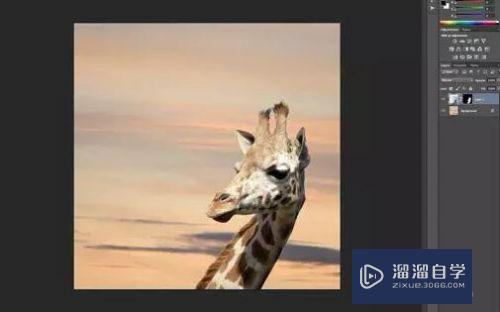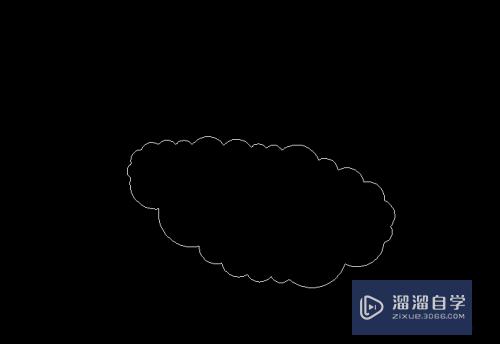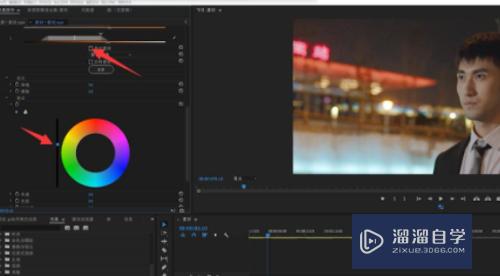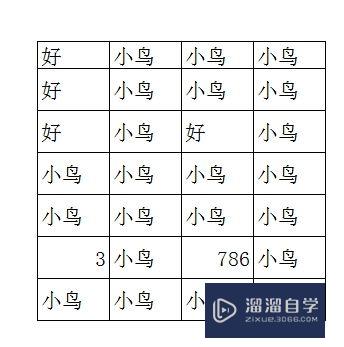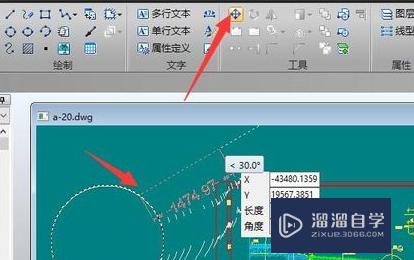PS如何做出3D图片效果(ps如何做出3d图片效果图)优质
3D图片是一种很酷炫的艺术表现方式。也是我们在设计中经常会用到的一种艺术表现手法。那么用PS软件如何做出3D图片效果呢?下面小渲就来教大家方法。
想要更深入的了解“PS”可以点击免费试听云渲染农场课程>>

工具/软件
硬件型号:戴尔DELL灵越14Pro
系统版本:Windows10
所需软件:PS2019
方法/步骤
第1步
打开ps软件。打开图片。选中图层按Ctrl+j复制图层。


第2步
点击菜单栏中的3D--从图层新建网格--深度映射到双面纯色突出。再点击菜单栏中的窗口--属性。将预设改为未照亮的纹理。再调整一下图片的角度。
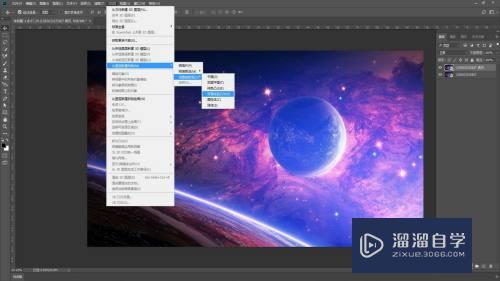
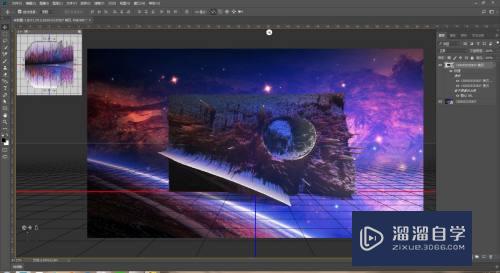
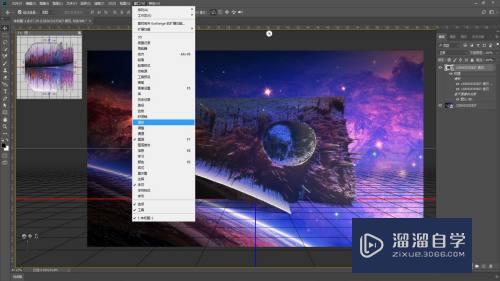
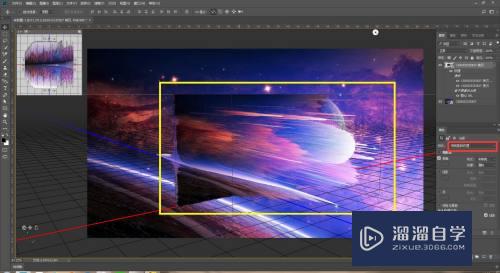
第3步
鼠标右键点击图层。转化为智能对象。把混合模式改为变亮。再调整图片的位置。


第4步
复制图层。按Ctrl+t调整大小。改变不透明度。如此循环几次使图片层次更丰富。现在3D图片就做好了。

以上关于“PS如何做出3D图片效果(ps如何做出3d图片效果图)”的内容小渲今天就介绍到这里。希望这篇文章能够帮助到小伙伴们解决问题。如果觉得教程不详细的话。可以在本站搜索相关的教程学习哦!
更多精选教程文章推荐
以上是由资深渲染大师 小渲 整理编辑的,如果觉得对你有帮助,可以收藏或分享给身边的人
本文标题:PS如何做出3D图片效果(ps如何做出3d图片效果图)
本文地址:http://www.hszkedu.com/74356.html ,转载请注明来源:云渲染教程网
友情提示:本站内容均为网友发布,并不代表本站立场,如果本站的信息无意侵犯了您的版权,请联系我们及时处理,分享目的仅供大家学习与参考,不代表云渲染农场的立场!
本文地址:http://www.hszkedu.com/74356.html ,转载请注明来源:云渲染教程网
友情提示:本站内容均为网友发布,并不代表本站立场,如果本站的信息无意侵犯了您的版权,请联系我们及时处理,分享目的仅供大家学习与参考,不代表云渲染农场的立场!